WPS word文档里面怎么做表格线条
时间:2022-11-03 09:56:16作者:极光下载站人气:246
在我们十分熟悉的Wps软件中,我们可以直接在表格中绘制自己需要的线条,在wps文档中制作表格是非常简单的一个操作,而我们也可以通过表格中的绘制表格的功能对制作的表格进行绘制出自己需要的线条,如果你想要在表格中绘制出自己需要的斜线,那么你只需要点击绘制表格功能,之后就可以直接用鼠标在表格中绘制斜线就好了,操作非常简便,一般绘制表格主要用于装饰表格的,鉴于有的小伙伴不知道怎么使用WPS word文档在表格中画线条的问题,那么小编就给大家讲讲具体的操作方法,希望可以对大家有所帮助。
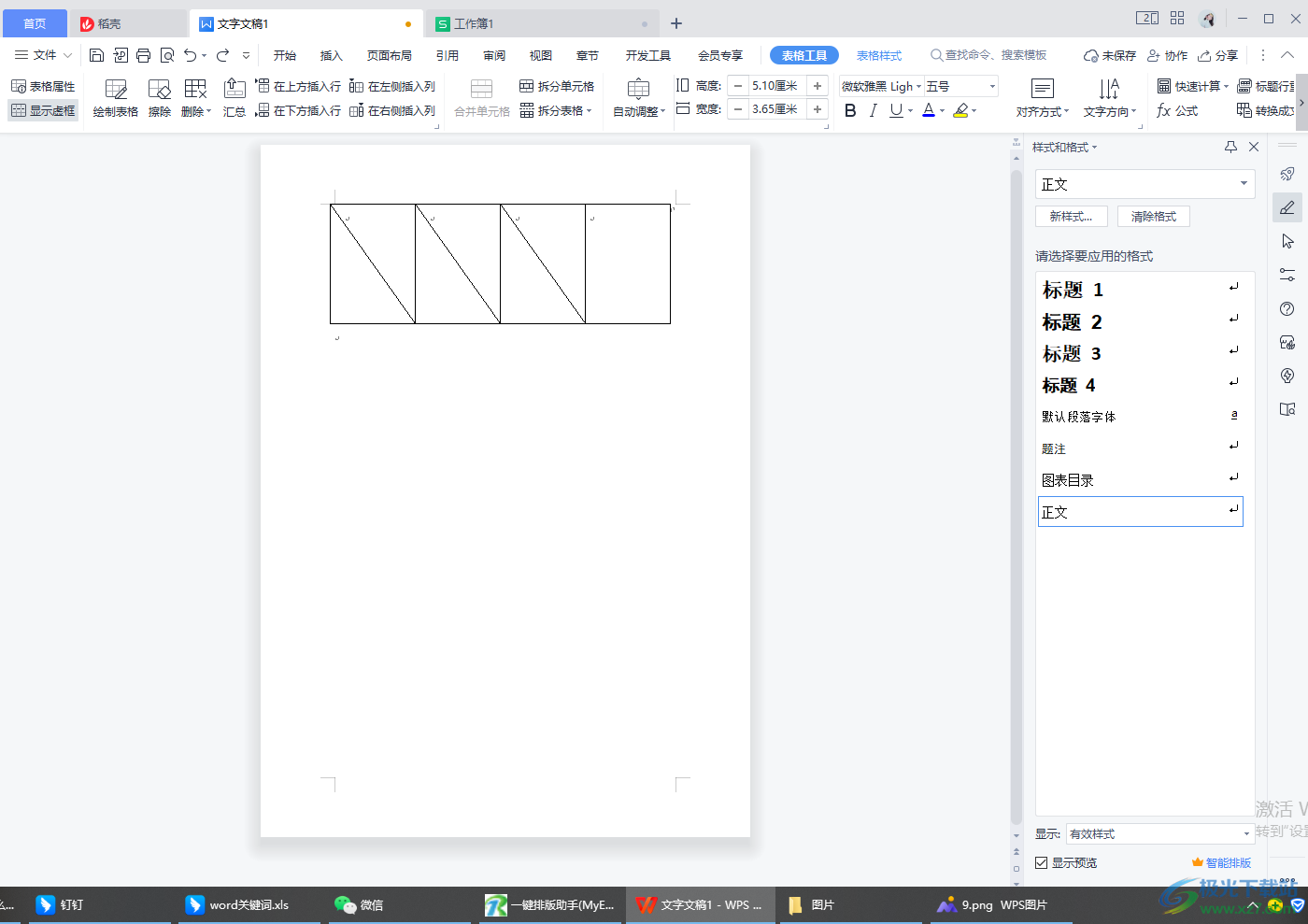
方法步骤
1.首先我们可以在文旦中制作一个表格,那么就需要在【插入】的选项卡,选择呢【表格】以及勾选的列数和行数。
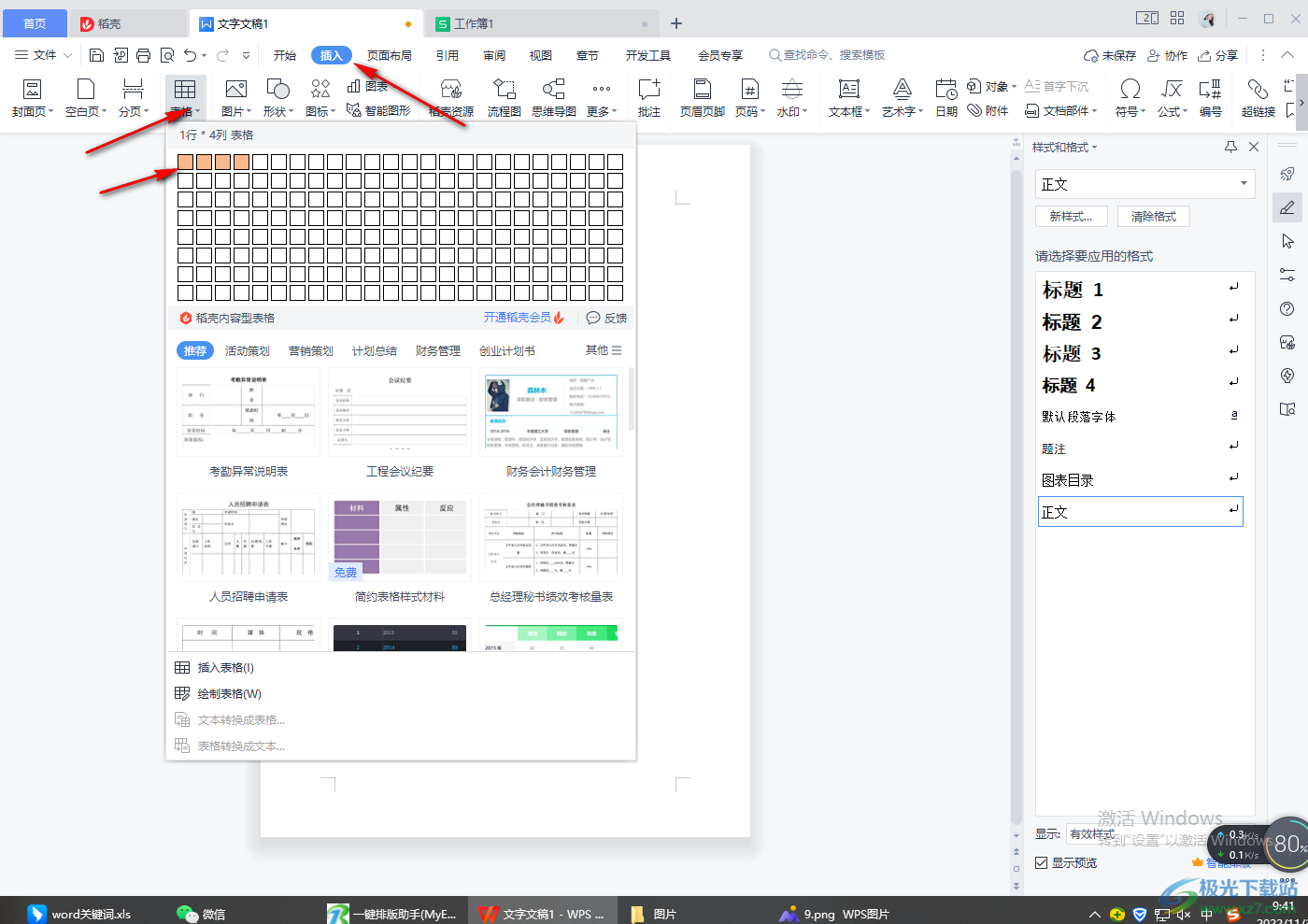
2.你可以选中表格,用鼠标拖动一下表格右下角的扩拉图标,将表格调节一下。
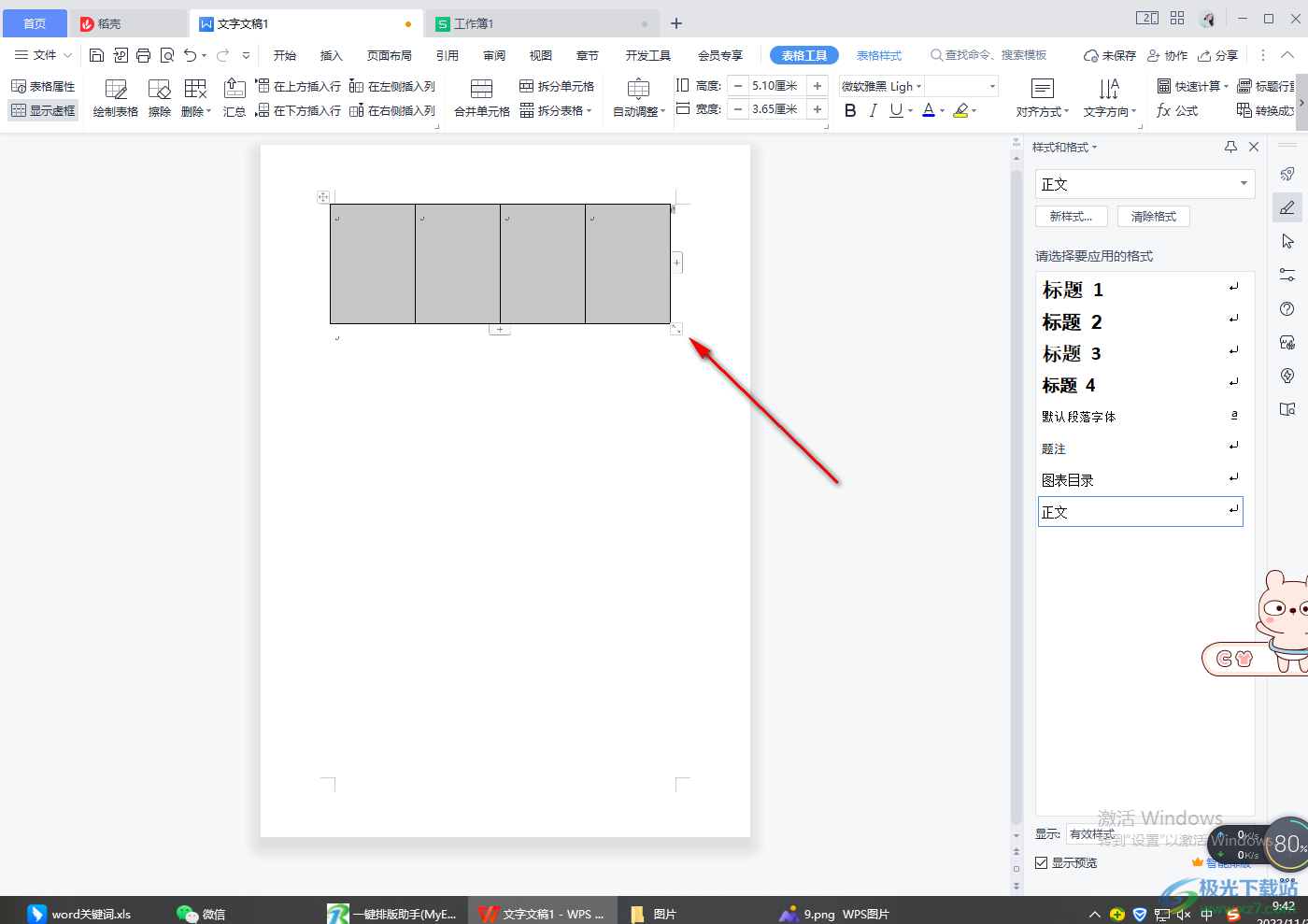
3.插入表格之后,再次打开【表格】,选择菜单选项中的【绘制表格】。

3.然后你可以可以直接用鼠标在表格中画出自己喜欢的线条了,如图所示。
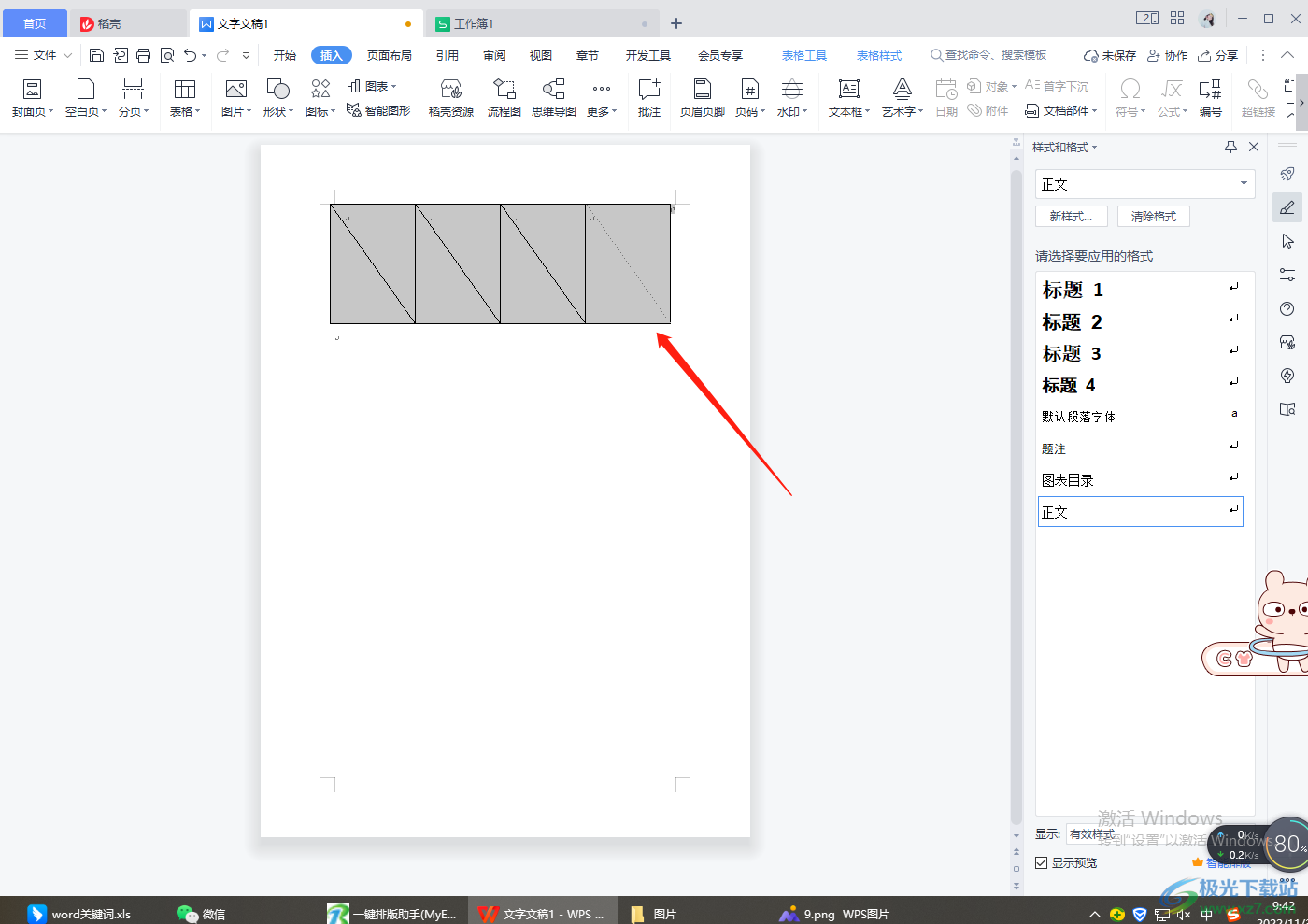
使用WPS软件可以帮助小伙伴们很好的制作出自己需要的一些内容,在表格中画线条也是其中一个非常简单的操作,我们可以通过绘制表格在表格中画线条,非常的方便,需要的话就试试吧。

大小:176.00 MB版本:v11.1.0.10214 官方版环境:WinAll
- 进入下载
标签WPS word文档里面做表格线条,WPS
相关推荐
相关下载
热门阅览
- 1百度网盘分享密码暴力破解方法,怎么破解百度网盘加密链接
- 2keyshot6破解安装步骤-keyshot6破解安装教程
- 3apktool手机版使用教程-apktool使用方法
- 4mac版steam怎么设置中文 steam mac版设置中文教程
- 5抖音推荐怎么设置页面?抖音推荐界面重新设置教程
- 6电脑怎么开启VT 如何开启VT的详细教程!
- 7掌上英雄联盟怎么注销账号?掌上英雄联盟怎么退出登录
- 8rar文件怎么打开?如何打开rar格式文件
- 9掌上wegame怎么查别人战绩?掌上wegame怎么看别人英雄联盟战绩
- 10qq邮箱格式怎么写?qq邮箱格式是什么样的以及注册英文邮箱的方法
- 11怎么安装会声会影x7?会声会影x7安装教程
- 12Word文档中轻松实现两行对齐?word文档两行文字怎么对齐?
网友评论